Прошивка all cfw для psp что это
Покупка портативной игровой консоли PSP позволяет вам играть в игры, смотреть фильмы, слушать музыку, читать книги и т.п. в любой точке планеты. А если она будет прошита, вы сможете все это делать абсолютно бесплатно.
Узнать, прошита PSP или нет, можно несколькими способами. Какими, мы расскажем далее.
Что такое прошитая PSP
Прежде чем узнавать прошивку PSP, нужно разобраться, что это вообще такое.
Если говорить обобщенно, есть 2 вида прошивки: официальная и кастомная (сторонняя).
Официальная прошивка (OFW) – это своеобразная операционная система, которая устанавливается на консоль на заводе. Периодически разработчики обновляют ее, дополняя новыми возможностями, изменяя интерфейс, устраняя ошибки и закрывая «дыры» в защите от взлома.
Кастомная прошивка (CFW) разрабатывается отдельными людьми или целыми «хакерскими» сообществами. По сути, это взлом системы безопасности консоли с целью получения доступа к файлам системы для последующей установки пиратских копий игр. Если проще, прошитая консоль думает, что вы купили игру, хотя на самом деле она была скачана из интернета.
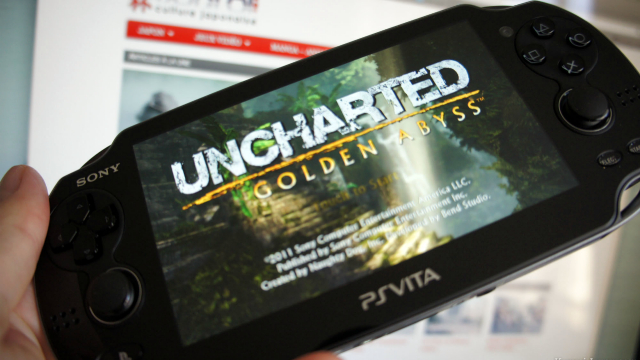
В свою очередь, CFW делятся на 2 группы: виртуальные и постоянные.
Виртуальная прошивка может слететь (частично удалится) при выключении консоли, а также если консоль разрядится. Это выглядит так, что при входе в список игр пользователь наблюдает пустой раздел, игры не отображаются и, соответственно, их нельзя запустить. В таком случае нужно запускать специальный файл, который должен на такой случай лежать на карте памяти. Консоль делает быструю перезагрузку (мигает экран, заново грузится меню), и игры снова отображаются в списке, их можно запускать.
Постоянная прошивка ставится на определенные модели консолей. Как уже стало понятно из названия, такая прошивка не слетает при перезагрузке.
Виртуальная и постоянная прошивки в плане функционала абсолютно одинаковы.
В зависимости от версии официальной прошивки, выбирается версия кастомной. Некоторые версии OFW не «ломаются» полностью, поэтому CFW, установленная на них, не может обеспечить наличие всех пиратских функций.
При обновлении системы кастомная прошивка удаляется. Когда вы входите в PSN или вставляете диск с лицензионной игрой, система может попросить обновление. В таком случае нужно нажать «Нет», чтобы не потерять возможность скачивать пиратские игры из интернета. Иногда обновление прошитой приставки может закончиться бриком (консоль выйдет из строя).
Прошивать консоль для игр лучше всего в специальных мастерских. Специалисты подберут наилучший вариант прошивки, так как многие разрабатываются разными командами и подходят для разных целей, а также установят все необходимое ПО без негативных последствий.
Как посмотреть прошивку на PSP:
- Откройте «Настройки»;
- Зайдите в меню «Настройки системы»;
- Выберите пункт «Сведения о системе», где можно узнать версию прошивки PSP (OFW или CFW).
Как узнать, что PSP прошита
Есть масса способов, от самых банальных и простых до сложных и не всегда выгодных.
Начнем с легкого. При покупке консоли, можно просто спросить продавца о наличии прошивки или попросить его проверить, прошита ли PSP, при вас, если он говорит, что качает игры из интернета.
В наших мастерских производится прошивка PSP . Вы можете смело довериться многолетнему опыту наших специалистов. Звоните и записывайтесь!
Если консоль уже у вас в руках, подключите ее к ПК, скачайте образ игры в формате ISO или CSO, а затем скопируйте его на приставку в папку ISO. Если такой папки нет, создайте ее вручную.
После того, как все файлы переместятся на карту памяти, отключите консоль от компьютера, перезагрузите ее и откройте список игр. Если PSP прошита, скачанная игра будет отображаться в меню, и вы сможете ее запустить.

В сборке присутствует только самое необходимое по минимуму:
Обновление PSP™ вер. 6.60.
Установщик кастома PROUPDATE.
"Fast Recovery" в меню "Музыка => SensMe" для быстрого доступа, чтобы каждый раз не искать среди кучи прог.
Эмулятор PSX - "Popsloader v4g".
Плагин CXMB для тем CTF.
Пара русифицированных и адаптированных тем CTF.
Плагин Скриншотер (L + SELECT).
Одна игра CSO-шка - "Tetris" minis.
Одна программа Homebrew - "PSPident 0.75" для определения модели матплаты.
Одна игрушка Хоумбрюшка - "15 Pazzle" (Русские пятнашки))).
В придачу "MD5 Checker" для проверки, чтобы файлы при передаче случайно не побились.
Новичкам порою трудно бывает сразу освоить поток информации, всё перемешивается в огромном круговороте. Например, предлагают сначала скачать EBOOT.PBP обновления прошивки, его кидают и в корень, и в папку ISO, и в PSP/GAME, но прошивка никак не хочет запускаться. Затем предлагают скачать то, положить туда, установить по инструкции, прописать что-то в vsh.txt, закинуть ISO куда-то в папку ISO, которой почему-то нет впомине ни в каких папках, даже в папке ms0, но опять ничего не работает. Именно поэтому.
Сборка составлялась не для того, чтобы была куча всего навалом и вперемешку, а для того, чтобы новички могли на данном примере сориентироваться, куда кидать образы ISO/CSO, куда и как ложить Хомки и игры с EBOOT.PBP, как должны выглядеть текстовики VSH.TXT, GAME.TXT, POPS.TXT и как в них прописывать путь к плагинам, как правильно установить эмулятор Popsloader, как использовать Темы CTF, как удобнее активировать виртуалку и т.п..
Инструкция по установке комплекта
1. Подключите PSP или карту памяти через картридер к компьютеру.
Если буква диска PSP будет обнаружена, то она будет выбрана автоматически.
Если нет, то укажите сами букву диска подключённой карты.
3. Теперь жмите кнопку "Записать комплект на карту Memory Stick™!"
5. Всё, прошивка подготовлена для установки, а программы и плагины распределены по своим местам. Отключите на PSP "Соединение по USB".
Установка прошивки 6.60 PROMOD-C
1. Если в "Сведениях о системе" отображается прошивка 6.60, то пропустите этот шаг, а если у Вас прошивка ниже 6.60, тогда Вам следует
обновить прошивку до 6.60. Для этого, подключите зарядное устройство и не отсоединяйте его.
(проследите, чтобы крышка аккумулятора была защёлкнута во избежании его случайного выпадения).
Зайдите в меню "Игра => Memory Stick™" и запустите "Обновление PSP вер. 6.60", следуйте инструкциям на экране.
2. После обновления прошивки, можно приступать к установке кастомной виртуальной прошивки 6.60 PROMOD-C.
Для этого, зайдите в меню "Игра => Memory Stick™" и запустите установщик прошивки "6.60 PROMOD-C VCFW".
После загрузки программы, нажмите X для установки прошивки или R для отказа от установки.
Вы увидите процесс записи файлов во flash0 и после этого PSP сама перезагрузится в кастомную прошивку.
3. Чтобы убедиться, что вы находитесь в кастомной прошивке, зайдите в меню "Настройки => Настройки системы => Сведения о системе"
и убедитесь, что там отображается "Системное ПО: 6.60 PROMOD-C".
4. Всё! У Вас установлена многофункциональная кастомная прошивка, позволяющая запускать программы Homebrew, образы игр ISO/CSO,
образы игр PSX, плагины, темы и много всего.
5. Теперь вы можете удалить файл обновления прошивки и установщик кастома - это "Обновление PSP вер. 6.60" и "6.60 PROMOD-C VCFW".
Для этого, зайдите в меню "Игра => Memory Stick™" и удалите по очереди их, нажимая Треугольник на выделенной программе.
Заметьте, что на официальной прошивке ничего этого запустить не получится! Прошивка называется ВИРТУАЛЬНОЙ, потому что она запускается и висит во временной кэш-памяти. Чтобы прошивка не стиралась из памяти, просто переводите её в спящий режим, кратковременно передёрнув вверх рычажек питания. Но если вы сами отключите PSP, удерживая вверх рычажек выключения более 5 секунд, то при следующем включении у вас загрузится обычная официальная прошивка.
Чтобы снова активировать кастомную прошивку, запустите из меню "Музыка" активатор кастомной прошивки "SensMe™ channels" - это просто хитро завуалированный активатор "Fast Recovery", переназначенный туда для удобного быстрого доступа, чтобы не искать его среди других приложений.
После активации кастомной прошивки, вам сразу будут доступны следующие функции:
A. У вас будет уже установлен и активирован плагин скриншотов "sssss".
Скриншоты вы можете делать в меню XMB, в программах и играх Homebrew, в играх PSX, нажатием сочетания кнопок "L + SELECT"
B. У вас будет уже установлен и активирован плагин Тем CTF - "CXMB"
Вы можете сразу активировать любую из представленных в сборке тем
Активируются/сменяются/удаляются темы CTF из меню "Настройки => Настройки темы => Тема"
Темы имеют расширение ".ctf" и кладутся в папку ms0:/PSP/THEME/. Такие темы всегда делаются под определённую версию прошивки и
собираются в контейнер CTF из кастомизированных файлов данной прошивки. Помните, что файлы от одной версии прошивки не подходят
к другой, поэтому темы, предназначенные под одну версию прошивки, не подойдут к другой. Консоль будет просто вешаться сразу при
включении или при каких-либо действиях в меню XMB, если загруженная тема не соответствует версии вашей прошивки.
Вы можете сами устанавливать плагины в папку ms0:/SEPLUGINS, прописывая в текстовые файлы VSH.TXT", "GAME.TXT" и "POPS.TXT"
путь к плагину с новой строки".
D. Для примера, у вас будет уже установлена одна Minis-игра "Tetris.cso" в папке ms0:/ISO.
В эту же папку Вам нужно будет кидать все свои образы игр формата *.iso или *.cso
E. В папке ms0:/PSP/GAME лежит небольшая игра Homebrew - "15 Puzzle". По аналогии с этой игрой вам нужно будет так же ложить все свои
Homebrew, у которых в папке с хомкой имеется запускающий файл "EBOOT.PBP".
Такие программы и игры должны иметь следующую структуру => ms0:/PSP/GAME/Homebrew_Name/EBOOT.PBP
F. Так же, в комплекте прилагается Homebrew-программа "PSPident 0.75", с помощью которой вы можете узнать модель своей материнской платы
и некоторые прочие параметры, которые могут быть для вас очень важными при выборе подходящей прошивки, если вы надумаете
попробовать другую прошивку. Если у вас PSP-100х/200x с матплатой ниже ТА-088v3, то вы имеете возможность установить системно
неслетаемую кастомную прошивку, т.е. установить себе во флеш IPL-загрузчик кастомной прошивки с помощью программы CIPL Flasher
(Custom-IPL Flasher). Если у вас матплата ТА-088v3 и выше, то вам светит только виртуальная слетающая прошивка и вам ПРОТИВОПОКАЗАНА
установка Custom-IPL, т.к. подмена IPL неминуемо приведёт к брику!
Настройка VSH и RECOVERY MENU
* ЧАСТ. ЦП В МЕНЮ - Выбор скорости процессора в меню XMB, поднимать не имеет смысла.
* ЧАСТ. ЦП В ИГРЕ - Выбор скорости процессора в программах и играх, можно поднять, чтобы в играх не проявлялись тормоза.
Некоторые игры, например "Tekken" не любят частоту, отличную от дефолтной, поэтому могут не запускаться.
* USB-УСТРОЙСТВО - Смена устройств, выводимых при подключении по USB. ОПАСНО! Существует риск случайно выставить "Flash0"
(прошивка PSP) и при подключении по USB по-незнанию удалить прошивку, тем самым сделав из PSP кирпич.
* ЭМУЛЯЦИЯ UMD - Выбор драйвера для запуска образов игр ISO/CSO. Если игра не запускается, стоит попробовать сменить драйвер.
* ОБРАЗ ISO-ВИДЕО - Выбор образа видеодиска из папки ms0:/ISO/VIDEO. После выбора образа, он появляется в меню "Видео".
* ВЫКЛЮЧ. КОНСОЛЬ - Полное выключение PSP. Равнозначно удержанию вверх ползунка питания более 5 сек.
Все процессы, висящие во временной кэш-памяти, как и виртуальная прошивка, соответственно стираются.
* РЕЖИМ ОЖИДАНИЯ - Перевод PSP в спящий режим. Равнозначно кратковременному передёргиванию вверх ползунка питания.
Все процессы, висящие во временной кэш-памяти, как и виртуальная прошивка, поддерживаются питанием и не стираются.
* ПЕРЕЗАГРУЗКА - Полная перезагрузка PSP с последующей чистой згрузкой. Виртуальная прошивка слетает из памяти.
* СБРОС МЕНЮ - Частичная перезагрузка, только XMB. Все загруженные модули и виртуальная прошивка не стираются из памяти.
* ВЫХОД - Выход из VSH МЕНЮ.
Скрытие VSH MENU
Если консолью пользуются маленькие дети, то следует обезопасить её от шаловливых ручек.
Дело в том, что дети могут нажать кнопку SELECT и вызвать VSH MENU, что крайне опасно и может привести к печальным последствиям.
В VSH MENU существует довольно опасный пункт: "USB-УСТРОЙСТВО", где случайно нажав стрелку вправо или влево можно сменить монтируемую по-умолчанию карту памяти Memory Stick на внутреннюю память консоли Flash0. А в этой области находится прошивка PSP, с помощью которой функционирует консоль. Потом, ребёнок или даже родитель, брат или сестра подключают PSP к компьютеру и видят незнакомые папки и файлы, делают форматирование, чтобы избавится от мусора и готово, ваша PSP превратилась в ненужный кусок кирпича.
1. Откройте меню, нажатием кнопки SELECT.
2. Перейдите к пункту "RECOVERY МЕНЮ" и зайдите туда.
3. Перейдите к пункту "Настройки" и зайдите туда.
4. В пункте "Использовать vsh menu в меню консоли" выставьте "Выключено".
6. Всё, после этого по кнопке SELECT больше не будет открываться VSH MENU.
Чтобы обратно вернуть отображение VSH MENU, запустите активацию виртуальной прошивки "6.60 PROMOD-C Fast Recovery" с зажатым правым триггером R. Вы увидите на мгновение надпись "VSH menu will be enabled or disabled". Это действие так же включает или отключает отображение VSH MENU.
Часто встречающиеся термины
1. "ms0:/" - это не папка и не файл, а название карты памяти Memory Stick™. Обычно таким образом прописывается путь по спецификации.
2. "XMB" - стандартное меню PSP SONY Xross Media Bar, которое вы видите после загрузки консоли.
3. "CTF" - это "Темы", изменяющие внешний вид меню XMB, иконки меню, часов, батарейки и их расположение, звуки и т.п.
4. "Homebrew" - это так называют приложения программ или игр, состряпанных неофициально (кастомно), т.е. не подписанные компанией SONY.
Все Homebrew (программы и игры) и сконвертированные образы PSX (PlayStation 1) должны находится в папке с не длинным
названием латинскими буквами. В папке всегда должен присутствовать запускающий файл "EBOOT.PBP" + могут присутствовать
сопутствующие файлы и папки с ресурсами. Папку с Homebrew необходимо ложить в ms0:/PSP/GAME/
5. "ISO" - это образы игр, снятые копии с оригинальных UMD-дисков в цифровом виде.
Расширение (после точки) у таких образов всегда должно быть ".iso"
6. "CSO" - это всё те же образы ISO, только пожатые архивным способом в формат Compressed-ISO с помощью программ UMDGen, YACC или
CisoPlus. Расширение соответственно ".cso". Образы ISO/CSO необходимо ложить только в папку ms0:/ISO/
Тем, кто хоть как-то знаком с консольным миром и с одной из ярких его представительниц PSP, уже не раз могли слышать слово «прошивка». Если нет, не переживайте, сейчас мы все объясним.
Прошивка, в контексте игровых консолей, имеет несколько значений.
В первом случае, под словом «прошивка» подразумевается официальная операционная система, которая устанавливается прямо на заводе. Это то же самое, как Windows на компьютере. Среди геймеров она получила название OFW (официальная прошивка PSP).
Скопируйте Recovery-файл на жесткий диск компьютера или отправьте его, например, самому же себе по электронной почте или в чат в соцсети. Очень часто пользователи забывают о нем, например, когда чистят карту памяти от «хлама» или форматируют ее.
Постоянная прошивка, как следует из названия, работает все время, вне зависимости от того, сколько раз вы будете включать и выключать вашу консоль.
Сказать, какая прошивка лучше для PSP из двух названных групп, нельзя. По функционалу они абсолютно одинаковы. Единственное их различие описано выше. К тому же, для некоторых пользователей, например, виртуальная прошивка будет единственным выходом из ситуации.
Какую CFW выбрать?
CFW разрабатываются разными сообществами или программистами, которым интересно повозиться с системой защиты консоли и найти ее слабое место. Соответственно каждая кастомная прошивка имеет свое название.
Так как Sony часто модифицировала защиту, а хакеры становились все прогрессивнее, в интернете появилась масса разных версий прошивок PSP (CFW), например, 6.60 PRO-B, 6.60 PRO-C2, 6.60 ME 2.3, 6.60 LME 2.3 и др. Причем, последняя прошивка для PSP не всегда получалась лучше предыдущей.
Перед установкой прошивки не поленитесь почитать различные форумы, а также посмотреть видеообзоры. Так вы сможете выбрать лучшую прошивку для своей PSP.
Если при установке CFW вы не хотите сломать PSP, лучше обратитесь за помощью к специалистам. Хотя бы проконсультируйтесь, а лучше воспользуйтесь их услугами. В народе не зря говорят: «скупой платит дважды», а мы добавляем: «один раз за ремонт, второй за прошивку». Так лучше один раз сделать все по уму, чем сломать, а потом горевать.
Как правильно обновлять PSP?
Переходим к одной из самых важных частей нашей статьи – обновление системы на PSP.
Если вы решите обновить PSP, на которой установлена CFW, вы можете лишиться не только бесплатных игр, но и самой консоли.

Если вы хотите играть во все последние игры, вышедшие для PSP, вам придется установить последнюю версию OFW и соответствующую ей версию CFW. Она ставится на все модели PSP 1000, PSP 2000, PSP 3000, PSP E1000, поэтому процесс установки кастомной прошивки будет для всех одинаков.
В наших мастерских производится прошивка PSP . Вы можете смело довериться многолетнему опыту наших специалистов. Звоните и записывайтесь!
Чтобы прошивка запустилась без последствий, пользователь (или мастер, к которому вы обратитесь) должен все правильно сделать. Для этого ему нужно знать некоторые тонкости:
1. Чаще всего на своих консолях вы можете встретить одну из версий OFW: 6.20, 6.31, 6.35, 6.37, 6.38, 6.39, 6.60.
Чтобы узнать версию системы, перейдите в «Настройки» и на вкладке «Настройки системы» найдите «Сведения о системе». Если консоль уже прошита, там будет указана версия CFW.
2. Постоянная прошивка PSP 2000 ставится только при наличии подходящего модуля.
3. Постоянная прошивка для PSP 3000 и PSP Go ставится исключительно на 6.20 или 6.60. Но это еще не все. Сначала нужно установить виртуальную прошивку, а потом пропатчить ее специальным файлом.
Версия ПО 6.20 может не запускать некоторые ISO-образы игр, однако, если вы скопируете эти же игры в формате CSO, то, скорее всего, они будут работать.
4. PSP E1000 прошивается только с помощью виртуальной прошивки.
5. Перед прошивкой проверьте, чтобы аккумулятор был заряжен на 100%. Если в процессе консоль выключится, система может слететь, из-за чего запустить ее будет довольно проблематично.
PlayStation Portable позволяет скоротать минуты и часы во время перелетов, в транспорте, в очереди, в учебных заведениях и в перерывах на работе.
Что дает прошивка PSP
Чтобы не платить за игры для далеко не новой консоли, была создана «прошивка».
В наших мастерских производится прошивка PSP . Вы можете смело довериться многолетнему опыту наших специалистов. Звоните и записывайтесь!
Прошивка имеет 2 аббревиатуры: OFW и CFW.
OFW – официальное ПО, которое устанавливается на заводе.
CFW – кастомная прошивка, предназначенная для запуска игр и приложений, бесплатно скачанных из интернета. Она создается разными сторонними разработчиками: программистами, хакерскими сообществами и другими лицами, которые не относятся к Sony.
Простыми словами, кастомная прошивка – это программа для взлома консоли. Она значительно расширяет возможности стандартной ОС, добавляя функции, ранее не доступные при использовании официального программного обеспечения.
Если прошить PSP, диски будут работать, как и прежде.
Для начала нам нужно разобраться с видами кастомной прошивки. CFW может быть двух типов: виртуальная и постоянная.
Виртуальная прошивка часто при перезагрузке консоли «слетает», то есть частично удаляется из памяти. Узнать, что прошивка не работает, можно войдя в библиотеку с играми. Если список игр и приложений пуст – значит нужно запустить взлом заново.
Чтобы вернуть функционал CFW, необходимо хранить на карте памяти специальный «пусковой» файл. Как только вы его запустите, экран несколько раз может включиться и выключиться, а потом все игры будут вновь доступны.
Сделайте несколько копий пускового файла и храните их на разных устройствах: ПК, смартфон, USB-флешка. Если вы случайно отформатируете Memory Stick (карта памяти для PSP), при отключении прошивки вы с легкостью сможете ее восстановить.
Теперь рассмотрим, зачем прошивать PSP постоянной прошивкой. На самом деле причина, почему постоянная прошивка лучше виртуальной, кроется в самом ее названии.

Постоянная прошивка не слетает, поэтому, сколько бы раз вы ни перезагружали свою консоль, она все равно никуда не денется. В остальном обе прошивки абсолютно одинаковы.
Какие PSP прошиваются
За все время существования PlayStation Portable компания Sony выпустила 4 основные версии консоли: PSP 1000, PSP 2000, PSP 3000, PSP Go, PSP E1000.
- PSP 1000 – самая первая модель портативной консоли от Sony. Ее можно прошить, как постоянной прошивкой, так и виртуальной.
- PSP 2000 – тонкая версия, большая часть которых свободно поддается постоянному взлому. Остальные экземпляры «шьются» виртуальной прошивкой.
- PSP 3000 – рестайлинговая версия 2000-й модели. Ее, как и ее предшественниц, можно взломать, но поставить постоянную прошивку не получится.
- PSP N1000 (PSP Go) – модель выполненная в корпусе «слайдер». Относится к «непрошиваемым» моделям, на которые можно поставить только виртуальную CFW.
- PSP E1000 – последняя PSP, вышедшая с конвейера. Бюджетный вариант с менее производительным железом, немного уступающим по характеристикам 3000-й версии. Ставится только виртуальная CFW.
Последняя цифра, которую вы можете видеть в модели вашей консоли – это регион, где она продавалась. Россия – 8, то есть у нас, чаще всего, встречается PSP 1008, 2008, 3008.
Раньше вопрос, как узнать, прошиваемая PSP или нет, был весьма актуален, однако сейчас ситуация изменилась. Все модели PSP прошиваемые. После апгрейда они получают одинаковые функции и возможности, без каких-либо ограничений.
Проверить версию OFW можно так:
- Открыть «Настройки»;
- Найти вкладку «Настройки системы»;
- Выбрать «Сведения о системе».
На экране будет отображена одна из версий ПО: 6.20, 6.31, 6.35, 6.37, 6.38, 6.39, 6.60.
Версии прошивок PSP всегда «парные». Если на консоли установлена OFW версии 6.60, то CFW ставится 6.60 Pro или 6.60 LME. То есть, версия официального ПО должна быть совместима с кастомной.
Теперь немного о материнских платах. Чаще всего, тип CFW (виртуальная или постоянная) выбирается в зависимости от модели платы.
Узнать модель материнской платы можно 2 способами:
- Установить программу Module Checker 3.5 или PSPident (есть на русском языке);
- Посмотреть на надпись под крышкой UMD-привода (актуально для Fat-версий).
Программа с точностью 100% определяет версию платы. Ее можно запустить даже на непрошитой консоли.
В интернете можно найти таблицу, где показано, какие версии платы каким способом прошиваются.
Если вы неправильно установите прошивку, можно получить «брик» («кирпич»), то есть консоль перестанет работать. Если вы сомневаетесь, что сможете правильно установить CFW, обратитесь в специальную мастерскую. Так вы сэкономите не только время, но и деньги, в случае, если что-то пойдет не так.
Читайте также:


